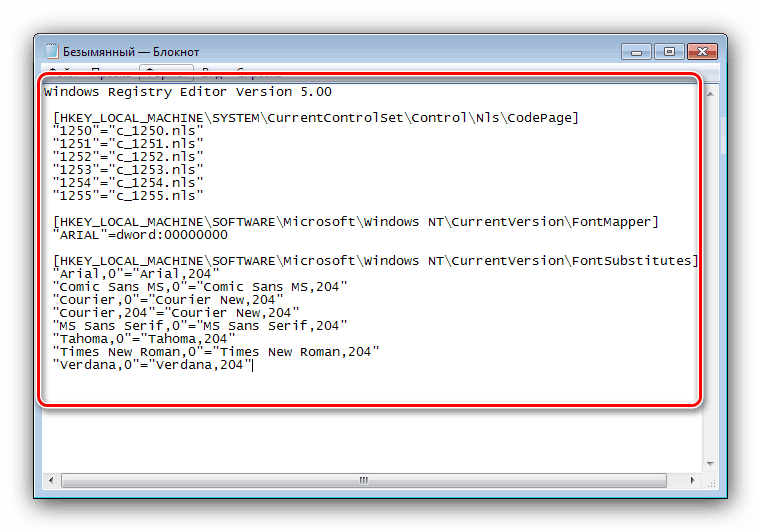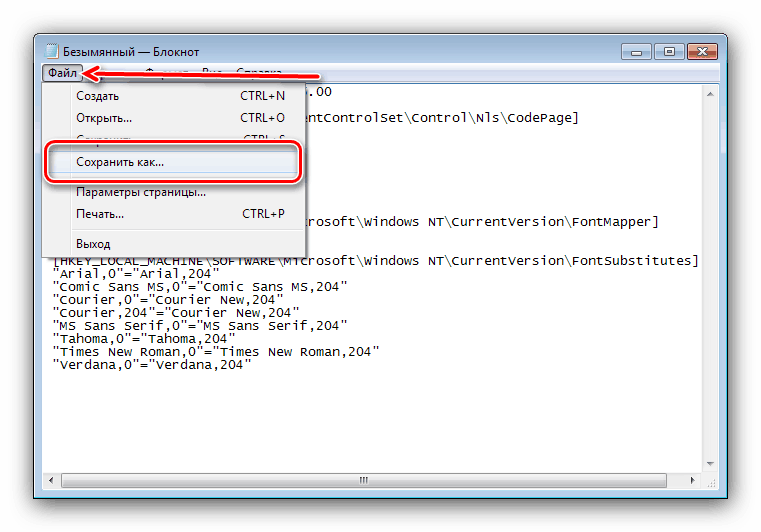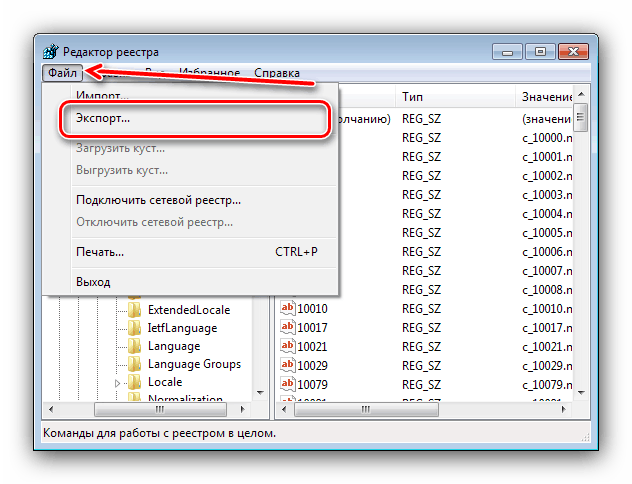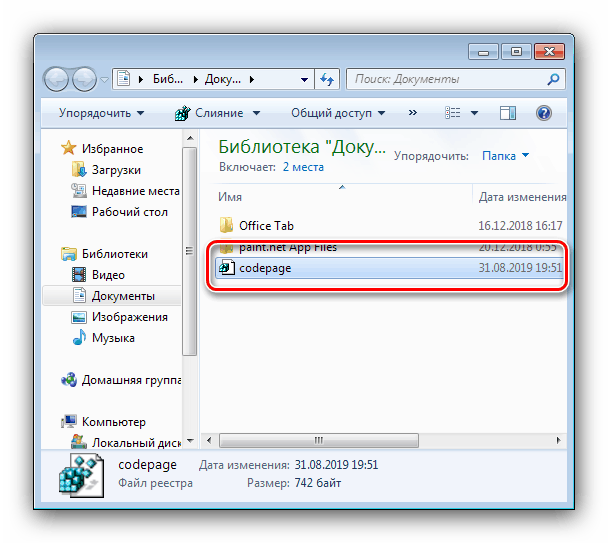Odstraňování problémů s kódováním v systému Windows 7

V některých případech se uživatelé sedmé verze operačního systému Microsoft potýkají s následujícím problémem: část textu (soubory, ovládací prvky systému nebo programu, stránky v prohlížeči) se zobrazuje s nečitelnými znaky, tj. "Krakozyabrami." Tento problém lze vyřešit poměrně jednoduše.
Obsah
Odstraňujeme krakozyabra ve Windows 7
Hlavním důvodem tohoto problému je, že kódování nastavené systémem není rozpoznáno nebo je vybrána nesprávná převodní tabulka. Tento problém lze vyřešit několika způsoby.
Metoda 1: Změňte národní prostředí systému
Ve většině případů je možné odstranit potíže s rozpoznáváním kódování změnou národního prostředí systému - z ruštiny na angličtinu, pak znovu do ruštiny. To se provádí takto:
- Otevřete "Start" (v anglické verzi "Start" ) a vyberte "Ovládací panely" ( "Ovládací panely" ).
- Přepněte zobrazení prvků panelu do režimu „Velké ikony“ a vyberte položku „Místní a jazykové možnosti“ .
- Přejděte do části „Klávesnice a jazyky“ a poté použijte rozbalovací nabídku „Změnit národní prostředí“ , ve které vyberte možnost „Angličtina“ .
- Restartujte počítač a opakujte kroky 1-3, ale tentokrát vyberte jazyk rozhraní „Russian“ .
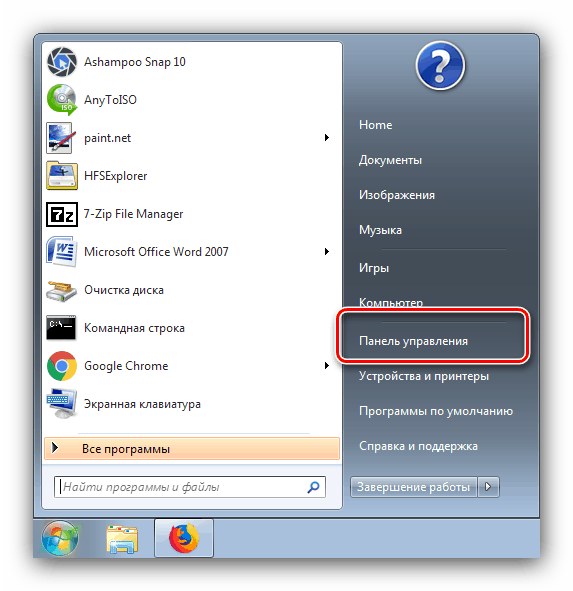

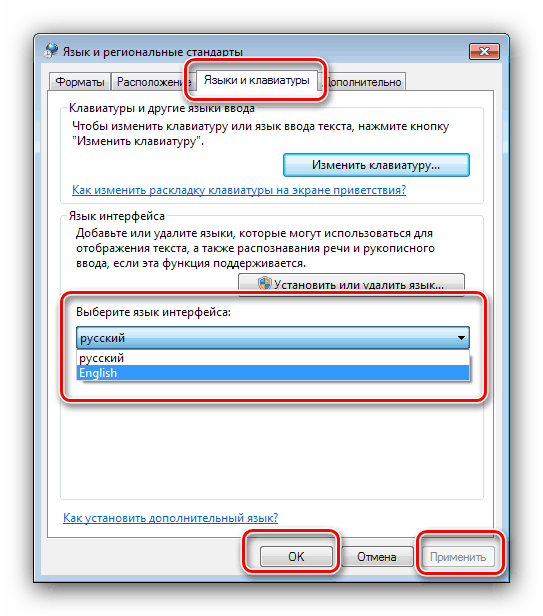
Po restartování stroje by měl být problém s krekry vyřešen. Pokud ne, přečtěte si dále.
Metoda 2: Změňte kódování prostřednictvím registru
Druhou metodou pro opravu chyb při čtení kódování je ruční výběr požadovaných tabulek prostřednictvím systémového registru.
První možnost
- Otevřete nástroj Spustit stisknutím kláves Win + R , zadejte příkaz
regedita stiskněte klávesu Enter na klávesnici. - Přejít na
HKEY_LOCAL_MACHINESYSTEMCurrentControlSetControlNlsCodePage - Dále je třeba provést poměrně časově náročnou proceduru - každá z kláves v tomto adresáři by měla být nahrazena
CP_1251: otevřete libovolný klíč dvojitým kliknutím na levé tlačítko myši, zadejte novou hodnotu klíče a klikněte na OK . - Opakujte krok 3, dokud nenahradíte vše. Poté zavřete "Editor registru" a restartujte počítač.
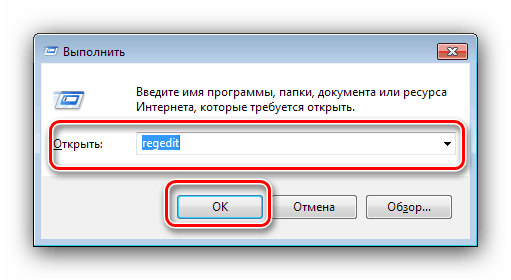
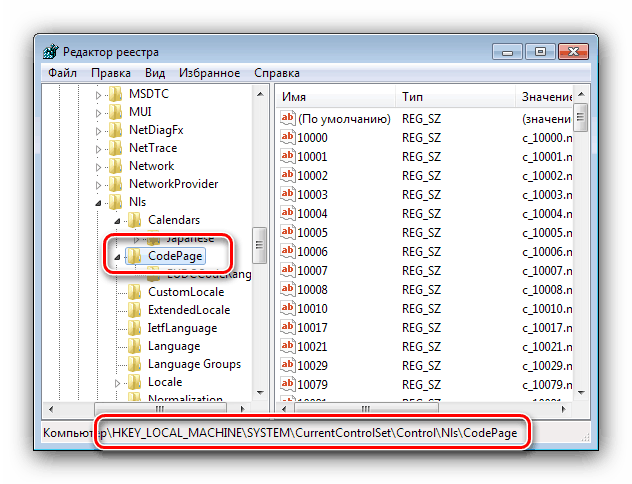
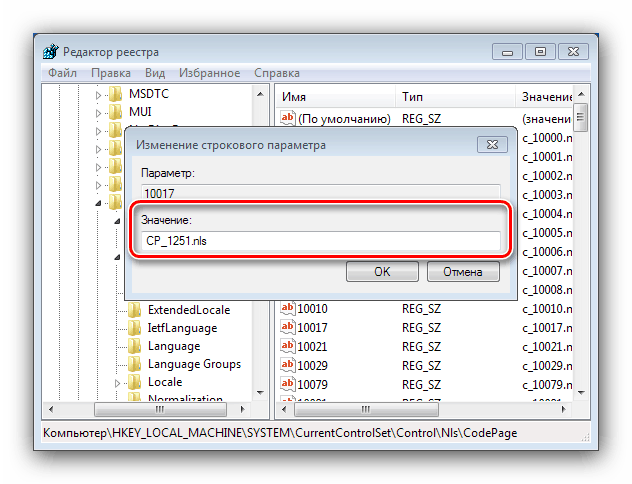
Alternativní možnost
První uvedená sekvence nahrazení kódování je časově neefektivní, existuje však způsob, jak ji urychlit - vytvořte soubor REG s předdefinovanými příkazy.
- Otevřete Poznámkový blok s oprávněními správce: otevřete „Start“ , začněte zadávat název programu do vyhledávací lišty, poté klikněte pravým tlačítkem myši na výsledek a vyberte příslušnou položku v místní nabídce
- Vložte následující text do okna:
[HKEY_LOCAL_MACHINESYSTEMCurrentControlSetControlNlsCodePage]
"1250"="c_1250.nls"
"1251"="c_1251.nls"
"1252"="c_1252.nls"
"1253"="c_1253.nls"
"1254"="c_1254.nls"
"1255"="c_1255.nls"[HKEY_LOCAL_MACHINESOFTWAREMicrosoftWindows NTCurrentVersionFontMapper]
"ARIAL" = dword: 00000000[HKEY_LOCAL_MACHINESOFTWAREMicrosoftWindows NTCurrentVersionFontSubstitutes]
"Arial, 0" = "Arial, 204"
"Comic Sans MS, 0" = "Comic Sans MS, 204"
"Courier, 0" = "Courier New, 204"
"Courier, 204" = "Courier New, 204"
"MS Sans Serif, 0" = "MS Sans Serif, 204"
"Tahoma, 0" = "Tahoma, 204"
"Times New Roman, 0" = "Times New Roman, 204"
"Verdana, 0" = "Verdana, 204"
HKEY_LOCAL_MACHINESYSTEMCurrentControlSetControlNlsCodePage![Chcete-li opravit selhání v systému Windows 7, zadejte text souboru REG do programu Poznámkový blok]()
Pozor ! Nezapomeňte zadat za poslední řádek prázdný řádek!
- Dále použijte položky „Soubor“ - „Uložit jako“.
![Začněte ukládat soubor .reg a opravte cracker ve Windows 7]()
Otevře se okno pro uložení - nejprve vyberte v nabídce „Typ souboru“ možnost „Vše“ a poté zadejte název vytvořeného dokumentu v tomto formátu:*произвольное имя*.regNa konci postupu klikněte na „Uložit“.
- Zavřete Poznámkový blok a přejděte do adresáře, kde byl soubor uložen. Vezměte prosím na vědomí, že jeho ikona nyní vypadá jako soubor registru. V této fázi doporučujeme vytvořit záložní kopii dat - otevřete Editor registru a použijte položky „Soubor“ - „Export“ .
![Export větev registru opravit cracker s Windows 7]()
Poté můžete spustit vytvořený REG soubor poklepáním na LMB.
![Spusťte soubor .reg a opravte praskání Windows 7]()
Potvrďte, že chcete provést změny.
- Restartujte počítač.
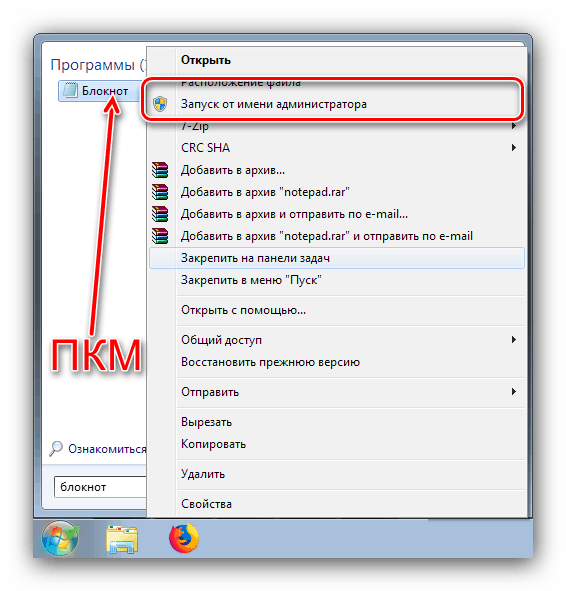
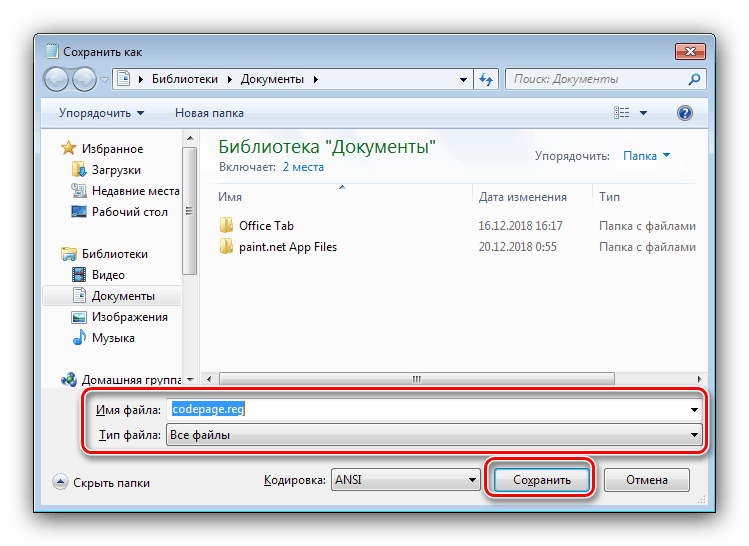

Ve většině případů jsou výše uvedené akce dostačující k odstranění všech problémů s krakozyabry, ale je třeba mít na paměti, že mohou vést k dalším problémům, proto je doporučujeme použít pouze jako poslední možnost.
Metoda 3: přeinstalujte operační systém
Výše popsané metody nemusí mít požadovaný účinek - problém zůstává pozorován, navzdory jednání uživatele. V tomto případě není možné změnit nesprávné přidružení kódovacích tabulek ručně a jediným způsobem, jak jej vyloučit, bude přeinstalace operačního systému. 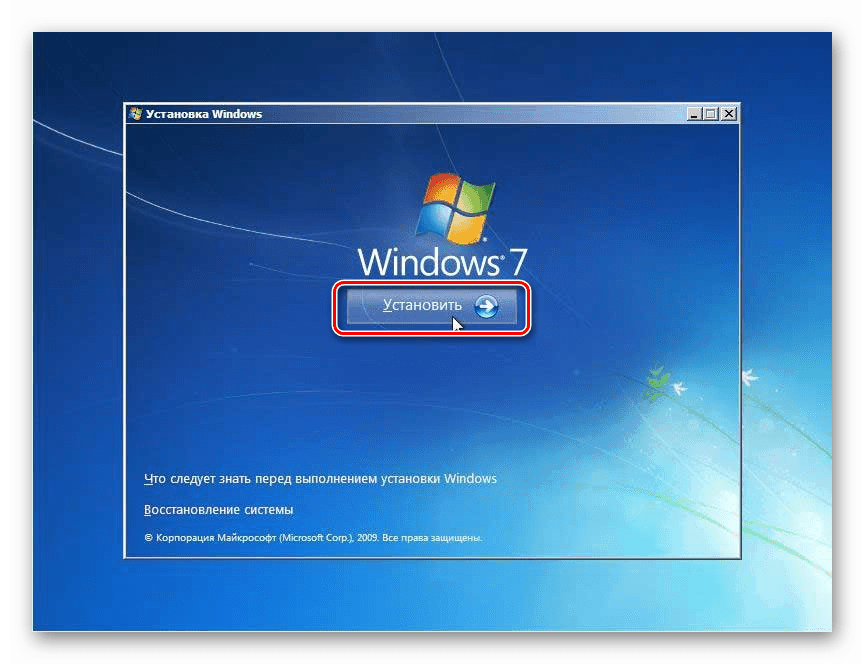
Lekce: Nainstalujte systém Windows 7 na systém Windows 7
Závěr
V systému Windows 7 jsme prozkoumali metody pro odstranění problému se zobrazováním krakozyabry namísto běžného textu. Nakonec bychom chtěli poznamenat, že takové selhání je nejčastěji pozorováno v pirátských „přebalech“, takže vám opět připomínáme - používejte pouze licencovaný software nebo jeho bezplatné protějšky.